Anslagsvis 1,5 milliarder mennesker bruker WhatsApp. Hvis du ikke har prøvd det ennå, hvor har du vært?
Den vestlige verdens favorittmeldingsapp er nå eid av Facebook, men det har ikke blitt angrepet med Mark Zuckerbergs giftige slam ennå. WhatsApp er en strålende app, så det er verdt å ta tak i.
Les videre for å finne ut mer om grunnleggende og de avanserte funksjonene som er skjult under overflaten.
Selv om du har brukt det i mange år, har WhatsApp sannsynligvis en funksjon eller to du ikke har brukt ennå, og du finner dem her.
- Har du ikke WhatsApp ennå? Slik laster du ned WhatsApp
De ekte grunnleggende
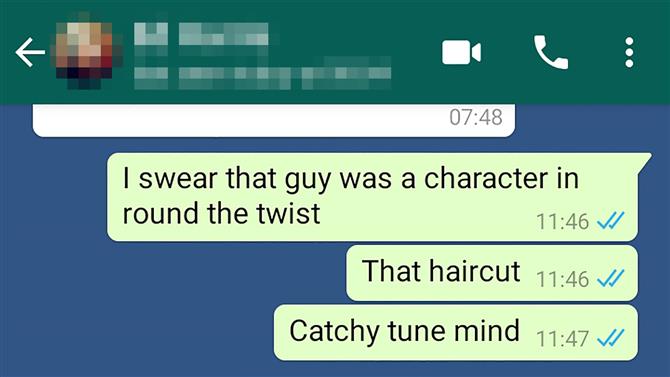
Bilde kreditt: Ditching
La oss starte med det virkelige grunnleggende, for de som ikke har brukt WhatsApp før. Appen trekker automatisk inn personer fra kontaktlisten din. Bare trykk på meldingsikonet nederst til høyre på skjermen, og du kan velge venner for å starte en prat med.
Dette er også hvor du lager grupper, som er akkurat som mikrochatrom.
Mange bruker WhatsApp kun for tekstchatt, men du kan også ringe og videochatte. Dette bruker data i stedet for at du får minutter, så det er gratis å bruke mens du er koblet til Wi-Fi. Eller hvis du har ubegrenset data.
Knappene for samtaler og video sitter ganske enkelt øverst på chat-skjermen.
- Hvordan laster jeg ned WhatsApp?
Bygg opp profilen din

Bilde kreditt: Ditching
Når du først konfigurerer WhatsApp, klikker du på navnet ditt. Du kan også redigere dette og bygge opp profilen din senere.
Trykk på ikonet for tre piper øverst til høyre på skjermen, og velg Innstillinger. Trykk på profilnavnet ditt øverst i denne menyen, og du kommer til siden som lar deg endre visningsbildet ditt, navnet kontaktene dine vil se og profilen din ‘Om’.
Vi anbefaler at du holder deg til ditt «ekte» navn, la Om-delen være enkelt og la profilbildet ditt snakke. Trykk på kameraikonet på denne skjermen for å bruke et bilde fra telefonens galleri, eller ta en frisk selvbilde.
Hva skjer når du bytter telefoner?
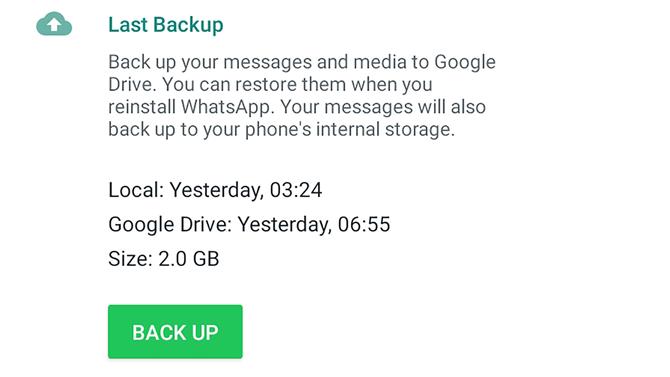
Bilde kreditt: Ditching
WhatsApp har en evne til raskt å bli den appen du bruker mest. Du vil ta vare på det.
Tjenesten sparer automatisk chattene dine og delte bilder til en skysserver. Når du bytter telefoner, mister du ikke samtaler. Og når du gjør det flytte (forutsatt at du ikke har aktivert avansert sikkerhet), må du bare bekrefte en kode SMS’d til telefonnummeret ditt.
Men hvis du bytter telefoner så ofte som vi gjør, vet du WhatsApps backupprosess er ikke umiddelbar. Noen meldinger kan gå tapt.
Så før du bytter over, gå til Innstillinger> Chats> Chat Backup, og du får se en knapp som manuelt tvinger en sikkerhetskopi. Dette skjer ellers en gang om dagen som standard, og bare hvis telefonen har en Wi-Fi-tilkobling. Du kan også finjustere reservefrekvensen på denne siden.
Det er også verdt å merke seg at skybackups ikke kan flyttes mellom iOS og Android. Så hvis du planlegger å bytte operativsystem, må du kanskje kaste farvel til WhatsApp-chattene dine, eller finne en tredjeparts backup-løsning.
Sende media og emojis
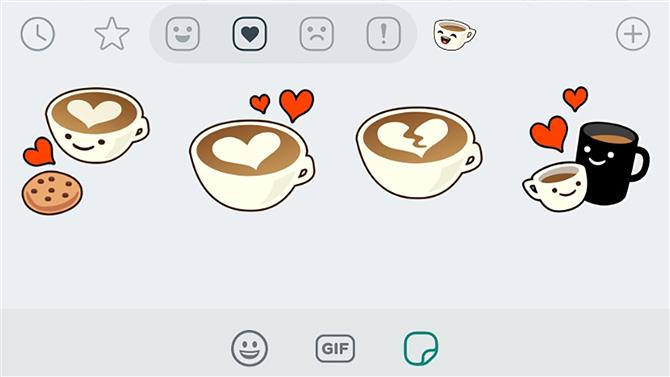
Bilde kreditt: Ditching
WhatsApp gir mange menneskers første erfaring med å sende GIFs. Ettersom alle dine meldinger og medier sendes over Wi-Fi eller en mobil dataforbindelse, trenger du ikke å bekymre deg for noen av de mediemeldingsavgiftene vi pleide å rakke opp for et tiår eller så siden.
Sende ting annet enn tekst er en doddle. Du får se et smiley-ansikt, en papirclips-vedlegg-knapp og et kameraikon i tekstinnføringsfeltet. Bruk kameraet en hvis du vil fange og sende et bilde som et øyeblikk, eller papirklippet for å sende et bilde, en fil eller en video fra galleriet. Du kan til og med bruke WhatsApp til å sende dokumenter.
Smily face-knappen legger til livsnerven for WhatsApp-kommunikasjon for mange av oss: uttrykksikoner, GIFs og klistremerker. Du bør se disse lagt ut langs bunnen når du trykker på smiley-ansiktet.
Både Android og iOS-versjoner lar deg legge til nye samlinger av klistremerker ved å laste ned pakker fra den respektive appbutikken. Du bør se en Hent flere klistremerker i stikkordbiblioteket.
- Hvordan sende GIFer i WhatsApp
- Hvordan sende klistremerker i WhatsApp
Få tofaktorautentisering
Tofaktorautentisering (også kjent som 2FA) er det beste skrittet mot sikring av WhatsApp-kontoen din. Hvis noen merker telefonen, kan de ellers bare anta identiteten din på plattformen via SMS-verifisering.
WhatsApps merkevare med 2FA gjør at du skriver inn et passord når du konfigurerer en ny forekomst av WhatsApp. Selvfølgelig vil de fleste ikke gjøre dette ofte. Og det øker sjansen for å glemme ditt WhatsApp 2FA-passord når det trengs. Så tenk nøye på hva du skal bruke.
For å slå på 2FA-godkjenning, trykk på tre-pip-ikonet øverst til høyre på WhatsApp. Deretter velger du Innstillinger> Konto> To-trinns bekreftelse. Her velger du PIN-koden du vil skrive inn neste gang.
Endre telefonnumre
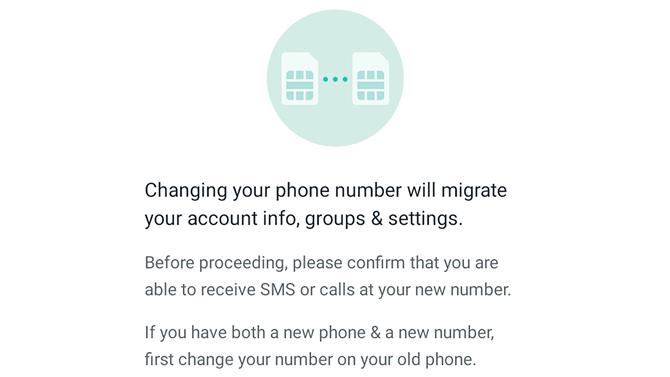
Bilde kreditt: Ditching
De fleste av oss holder telefonnummeret vårt over mange forskjellige telefoner, selv etter endring av nettverk. Tross alt kan bytte numre ha så mye innvirkning på ditt sosiale liv som flyttehus.
WhatsApp lar deg overføre kontoen til et nytt nummer for å minimere denne forstyrrelsen. For å gjøre dette må du imidlertid kunne få tilgang til SMS-meldinger fra begge tallene. Ellers vil noen kunne kjenne din konto bare ved å kjenne telefonnummeret ditt.
Migreringsfunksjonen finnes i Innstillinger> Konto> Endre nummer.
Deler WhatsApp med datamaskinen din
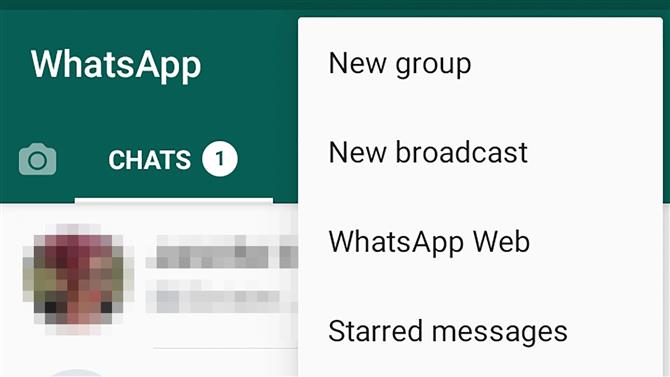
Bilde kreditt: Ditching
Å bruke WhatsApp på datamaskinen din er en av Appens mest nyttige funksjoner som mange ikke vet om. Det lar deg fortsette en samtale mens du arbeider på en hvilken som helst laptop eller bruker omtrent hvilken som helst nettleser.
Meldinger som dukker opp, kan være distraherende, men de er ikke så distraherende som å fange telefonen hvert 30. sekund. For å prøve dette ut, gå til web.whatsapp.com på din bærbare datamaskin eller på skrivebordets nettleser.
Deretter klikker du på tre-pip-ikonet øverst til høyre fra chat-skjermbildet på telefonen, og velg WhatsApp Web. Du bruker deretter telefonens kamera til å skanne QR-koden på skjermen.
WhatsApp Web bruker en nettleserkake for å holde deg innlogget, så husk å logge ut om andre vil bruke den bærbare datamaskinen. Alternativt kan du laste ned WhatsApp-appen for Windows eller MacOS for å holde kontakten.
Meldinger å huske
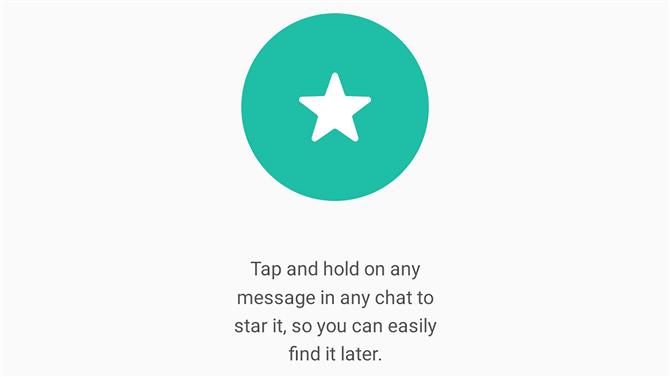
Bilde kreditt: Ditching
Å finne en melding med noens adresse, eller en viktig påminnelse, kan være en smerte. Du må trawl gjennom ofte hundrevis av meldinger, eller husk et bestemt ord fra den meldingen.
Du kan bli mer organisert, skjønt. WhatsApp lar deg «stjerne» meldinger, tilsvarende likhet eller favorisering av et innlegg på et sosialt nettverk.
Trykk lenge på meldingen til popup-vinduet vises, og trykk på stjerneikonet øverst på skjermen. For å se gjennom dine stjernemerkede meldinger, trykk på trepunktsikonet fra chat-skjermen og velg Stjernede meldinger.
Tilpass WhatsApps utseende
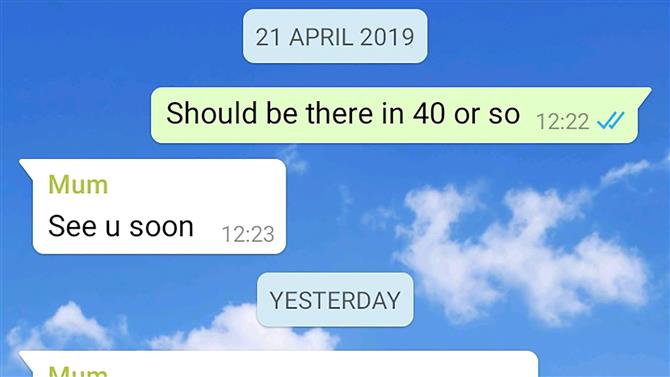
Bilde kreditt: Ditching
Du kan krydre din WhatsApp-app litt med bakgrunnsbilder. Disse fungerer som bakgrunn for dine chatter. Men du kan ikke endre bakgrunnen til chatoppsummeringsskjermbildet eller samtalen bobler seg selv, som WhatsApp liker å holde ting relativt klart.
For å endre chat bakgrunnen, gå inn i en chat, trykk på trepunktsinnstillingene og deretter Bakgrunn. Dette lar deg velge et bilde fra galleriet ditt.
Vi liker å bruke en blokkfarge, som er et alternativ som du finner i denne Bakgrunnsmenyen. Det unngår muddling effekten noen bakgrunnsbilder vil ha. Det er best å finne en nyanse som ikke er i konflikt med den un-killable WhatsApp signaturgrønnen.
Gjør WhatsApp lettere på øyet
Det er en mer praktisk måte å fla med WhatsApps utseende også. Du kan endre skriftstørrelsen, enten en rung større eller mindre.
Vi tror rett og slett at det lille alternativet er litt for lite, med mindre vennene dine sender gigantiske essays, og du er lei av å bla. Men den største er nyttig hvis du har noen nærsyntsvisjon forverring. Det kommer til nesten alle oss rundt 40 år, så sikker som middelaldrende spredning og eksistensiell frykt.
Du finner tekststørrelsesalternativene i Innstillinger-menyen fra chatoppsummeringsskjermen under Chats> Font Size.
Blokkerer spam og uønsket oppmerksomhet
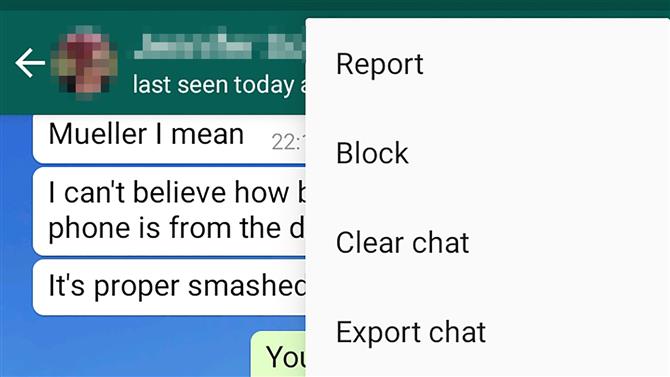
Bilde kreditt: Ditching
Tid til å ta ut blokken. Hvis noen fortsetter å plage deg, eller du har mottatt WhatsApp spam, blokkere dem, stat. Gå til chat-skjermen, velg trepunktsinnstillinger-knappen, deretter Mer og Blokker. Du kan også rapportere avsenderen hvis de er neste nivå dodgy.
Hvis en snakk er en mindre irritasjon i stedet for et stort angrep, kan du kanskje dempe dem i stedet. Du gjør dette fra chatoppsummeringsskjermen. Trykk lenge på chatens oppføring, og trykk deretter på Mute-ikonet øverst på skjermen.
Dette lar deg velge mellom å dempe samtalen i noen timer, en uke eller et år. Sperrede meldinger vises fortsatt i WhatsApp, du blir ikke advart på dem. Muting fungerer bra for grupper som er fulle av folk som prøver (og mangler) å være morsomme.
Eksporterer chattene dine
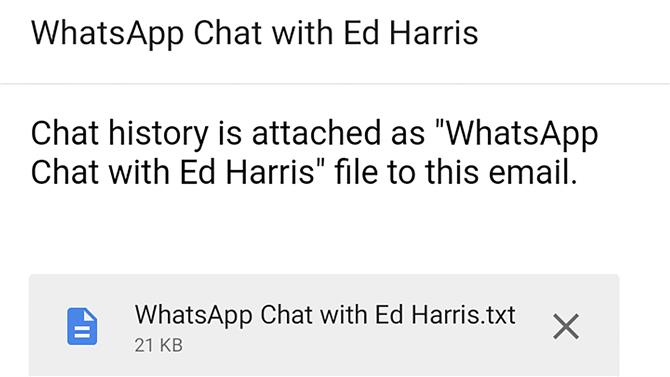
Bilde kreditt: Ditching
WhatsApp sikkerhetskopierer automatisk nettpratloggen din til skyen. Men hvis du vil holde en chat ekstra sikker eller sende en chat historie til noen som mister telefonen (og SIM), kan du gjøre det.
Appen lar deg eksportere samtaler som txt-filer, og dele alle chatens bilder hvis du vil.
Gå til chatten du vil eksportere, og trykk på tre-pip Settings-knappen øverst til høyre på skjermen. Trykk på Mer-alternativet i menyen, og velg deretter Export Chat. Du blir bedt om å velge om du vil eksportere med eller uten media, og deretter hvordan du vil dele filene.
Velg «bare tekst», og du vil kunne sende den via e-post. Tekstfiler er ganske små selv om nettpratloggen din ikke er.
Quick-fire chat
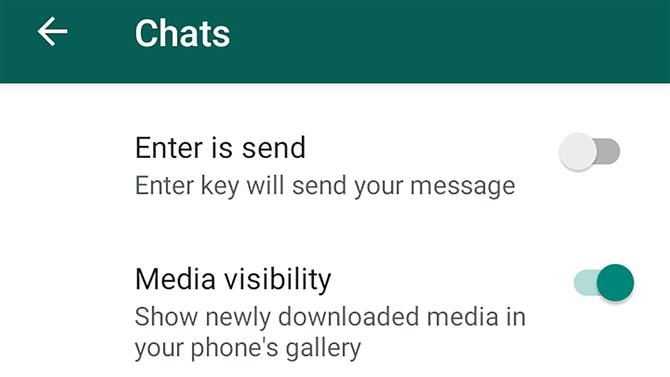
Bilde kreditt: Ditching
Hvem har ikke sendt en melding de angre på WhatsApp? Og hvis du tror du ikke har det, var du sannsynligvis bare for deliriously sliten eller full for å huske.
Men hvis du virkelig ønsker å leve i WhatsApp-hurtigbanen, kan du tilpasse appen slik at den sender meldinger så snart du trykker på Enter-tasten.
Vi finner denne en litt for risikabel, ikke minst som vi liker å sørge for at stavemåten og grammatikken ikke er for fryktelig. Ja, selv i WhatsApp. Men hvis du liker å chatte i strøm av bevissthetsstil, finner du dette alternativet i Innstillinger> Chat> Skriv inn er Send.
- Slik sletter du WhatsApp-meldinger
